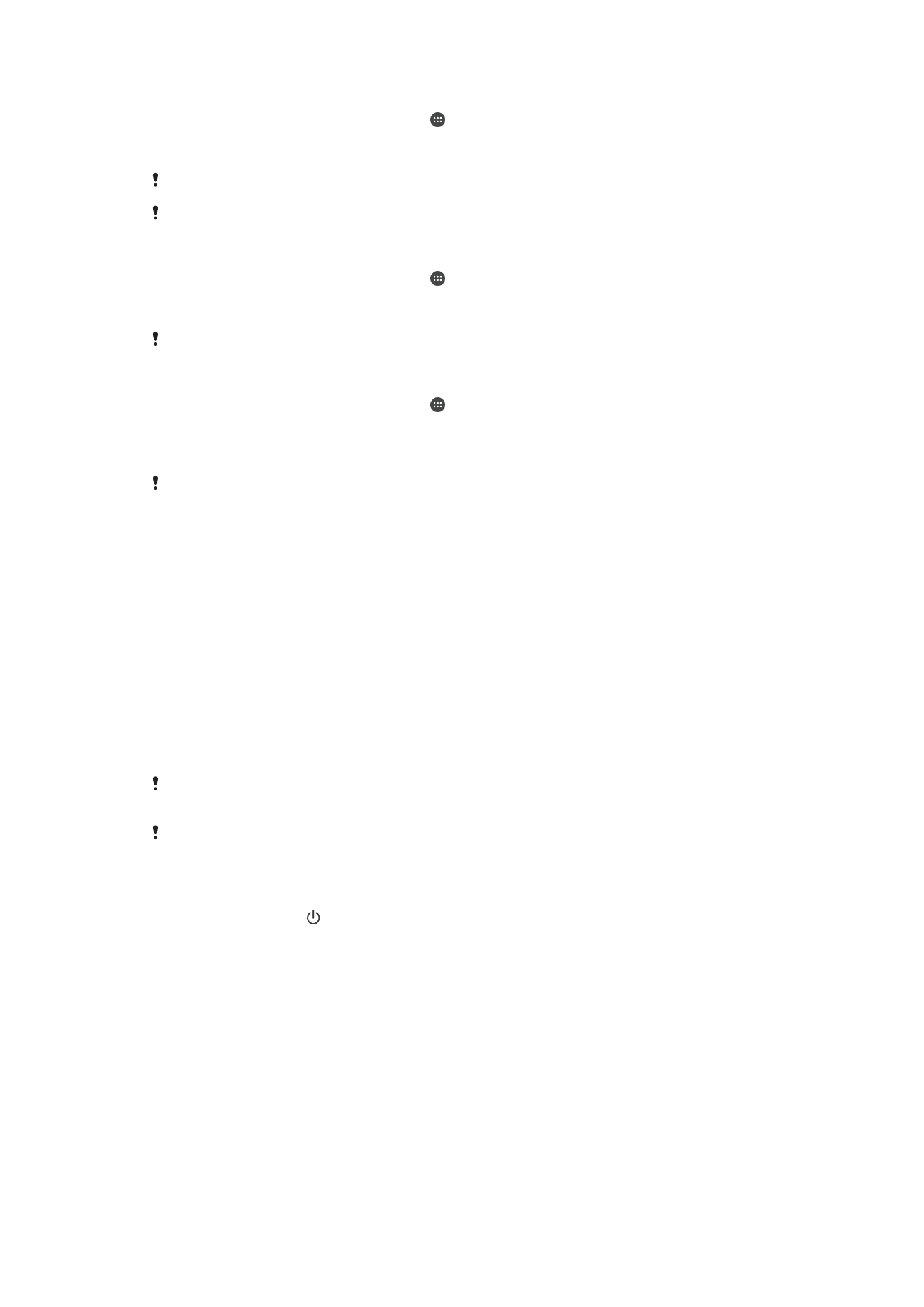
Starta om och återställa enheten
Du kan tvinga enheten att starta om eller stänga av om den hänger sig eller inte startar
som den ska. Inga inställningar eller personliga data raderas.
Du kan även återställa enheten till sina ursprungliga fabriksinställningar. Detta kan vara
nödvändigt om enheten slutar fungera som den ska. Om du vill behålla viktiga data
måste du säkerhetskopiera informationen till ett minneskort eller annat externt minne
innan du återställer enheten. Mer information finns i
Säkerhetskopiering och
återställning av innehåll
på sidan 136 .
Om strömmen till din enhet inte slås på eller om du vill återställa din enhets programvara
kan du använda Xperia™ Companion för att reparera enheten. Mer information om
Xperia™ Companion finns på
Datorverktyg
.
Enheten kanske inte kan startas om batterinivån är låg. Anslut enheten till en laddare och
försök starta om den igen.
Om du har en enhet med flera användare kan du behöva logga in som ägare, d.v.s. som den
primära användaren, för att kunna återställa de ursprungliga fabriksinställningarna på enheten.
Tvinga fram omstart av enheten
1
Håll strömknappen intryckt.
2
På menyn som öppnas trycker du till på
Starta om. Enheten startas om
automatiskt.
139
Detta är en internetversion av denna utgåva. © Utskrift endast för privat bruk.
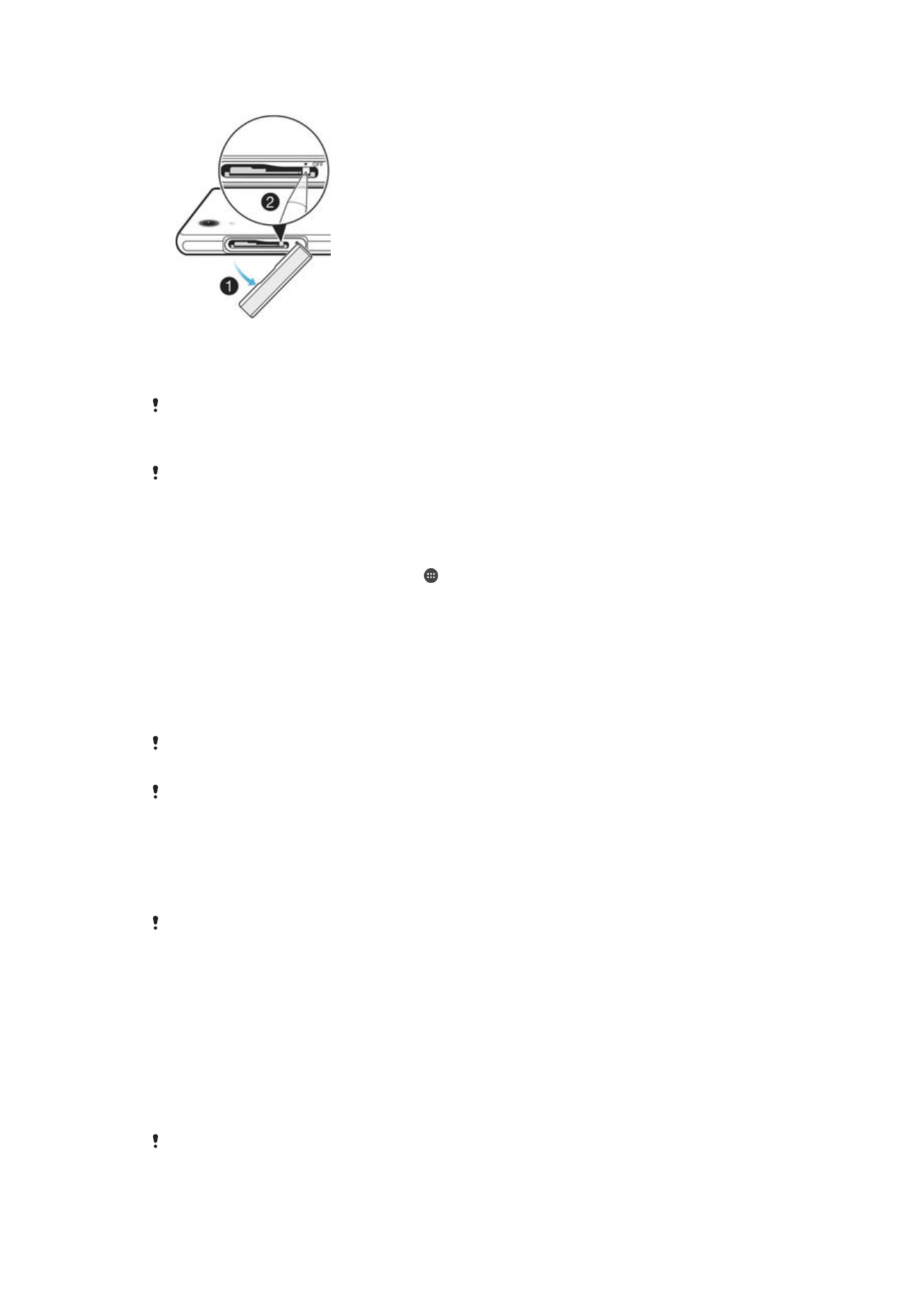
Tvinga fram avstängning av enheten
1
Ta loss luckan för mikro-SIM-kortets hållare.
2
Håll AV-knappen intryckt med en pennspets eller liknande föremål.
3
Släpp upp AV-knappen när enheten avger en serie med snabba vibrationer.
Enheten stängs av automatiskt.
Använd inte vassa föremål som kan skada AV-knappen.
Återställa fabriksinställningarna
Starta inte om enheten medan återställningen pågår eftersom det kan skada enheten
permanent.
1
Innan du börjar ska du se till att säkerhetskopiera eventuella viktiga data som har
sparats i enhetens interna minne på ett minneskort eller annat minne som inte är
internt.
2
Utgå från Startskärm och tryck till på .
3
Leta reda på och tryck till på
Inställningar >Säkerhetskopiering & återställn. >
Återställ standardinställningar.
4
Du raderar information som bilder och musik från internminnet genom att markera
kryssrutan
Radera internminnet.
5
Tryck till på
Återställ mobilen.
6
Om det krävs ritar du skärmupplåsningsmönstret eller anger lösenordet för
skärmupplåsning eller PIN-koden för att fortsätta.
7
Tryck till på
Radera allt för att bekräfta.
Din enhet går inte tillbaka till en tidigare programvaruversion av Android™ när du utför en
fabriksåterställning.
Om du har glömt lösenordet för skärmupplåsning, PIN-koden eller mönstret kan du använda
repareringsfunktionen för enheten i Xperia™ Companion för att radera säkerhetsskiktet. Du
måste tillhandahålla inloggningsinformationen för ditt Google-konto för att utföra denna åtgärd.
När du kör repareringsfunktionen återinstallerar du programvaran för enheten och du kan
förlora vissa personliga data under processen.
Reparera programvaran på enheten med Xperia™ Companion
Se till att du har dina Google™-kontouppgifter tillgängliga innan du utför en
programvarureparation. Beroende på dina säkerhetsinställningar kan du behöva ange dem för
att starta enheten efter en programvarureparation.
1
Se till att Xperia Companion är installerat på din PC eller Mac
®
.
2
Öppna programvaran Xperia™ Companion på datorn och tryck på
Reparation av
programvara på huvudskärmen.
3
Följ anvisningarna som visas på skärmen för att installera om programvaran och
slutföra reparationen.